Iiyama E2791HSU Manual de Usario
Iiyama
Monitor LED
E2791HSU
Lee a continuación 📖 el manual en español para Iiyama E2791HSU (37 páginas) en la categoría Monitor LED. Esta guía fue útil para 7 personas y fue valorada con 4.5 estrellas en promedio por 2 usuarios
Página 1/37

NEDERLANDS
GEBRUIKERSHANDLEIDING
Dank u dat u voor deze iiyama LCD monitor
heeft gekozen.
Wij raden u aan een paar minuten de tijd
te nemen om deze korte maar complete
handleiding zorgvuldig door te lezen, voordat
u de monitor instaleert en inschakelt. Bewaar
deze handleiding goed om later als referentie te
gebruiken.

NEDERLANDS
CONFORMITEITSVERKLARING CE-MARKERING
Deze LCD monitor voldoet aan de eisen van EG/EU-richtlijn 2014/30/EU “EMC-richtlijn”,
2014/35/EU “Richtlijn ten aanzien van laagspanning”, 2009/125/EG “ErP-richtlijn” en 2011/65/
EU “RoHS-richtlijn”.
Het niveau van de elektromagnetische gevoeligheid is zo gekozen dat bij aansluiting op het
openbare laagspanningsnet zowel binnen als buiten een goede werking wordt verkregen
in woongebieden, op bedrijfsterreinen, gebieden met lichte industrie en bij kleinschalige
ondernemingen.
IIYAMA CORPORATION: Wijkermeerstraat 8, 2131 HA Hoofddorp, The Netherlands
Modelnr. : PL2792H
Wij behouden ons het recht voor om specicaties zonder voorafgaand bericht te wijzigen.
Alle handelsmerken die in deze gebruikershandleiding worden gebruikt zijn het eigendom van de respectieve
eigenaars daarvan.
iiyama als ENERGY STAR® Partner heeft vastgesteld dat dit product voldoet aan de richtlijnen die gelden voor
energie verbruik.
Dit product komt in aanmerking voor ENERGY STAR® in de fabrieksinstelling en dit is de instelling waarin
energiebesparing wordt bereikt. Het wijzigen van de standaard fabrieksinstellingen voor afbeeldingen of het
inschakelen van andere functies zal het stroomverbruik verhogen dat de limieten kan overschrijden die nodig
zijn om in aanmerking te komen voor de ENERGY STAR®-classicatie.
De begrippen HDMI, HDMI High-Definition Multimedia Interface en het HDMI-logo zijn handelsmerken of
geregistreerde handelsmerken van HDMI Licensing Administrator, Inc. in de Verenigde Staten en andere
landen.
EPREL registratienummer B2791HSU-B1 C : 361952, E2791HSU-B1 : 405448
Wij bevelen recycling van gebruikte produkten aan. Neemt u hiervoor contact
op met uw dealer of het iiyama service center. Informatie over recycling kunt u
verkrijgen via het internet op het volgende adres: http://www.iiyama.com
U kunt vanuit hier toegang verkrijgen tot de web pagina’s van verschillende landen.

NEDERLANDS
INHOUDSOPGAVE
VEILIGHEIDSVOORSCHRIFTEN ........................................................ 1
VOORZORGSMAATREGELEN ......................................................1
SPECIALE OPMERKINGEN OVER LCD MONITOREN.................3
KLANTENSERVICE ........................................................................3
REINIGING ...................................................................................... 3
VOORDAT U DE MONITOR GEBRUIKT .............................................4
EIGENSCHAPPEN .........................................................................4
DE INHOUD VAN HET PAKKET CONTROLEREN.........................4
INSTALLATIE ..................................................................................5
INSTALLEREN EN VERWIJDEREN VAN DE VOET :
ProLite B2791HSU ..........................................................................7
INSTALLEREN EN VERWIJDEREN VAN DE VOET :
ProLite E2791HSU ..........................................................................8
BESTURINGSELEMENTEN EN AANSLUITINGEN :
ProLite B2791HSU ..........................................................................9
BESTURINGSELEMENTEN EN AANSLUITINGEN :
ProLite E2791HSU ........................................................................10
DE MONITOR AANSLUITEN : ProLite B2791HSU ....................... 11
DE MONITOR AANSLUITEN : ProLite E2791HSU .......................12
LOSKOPPELEN VAN UW MONITOR ........................................... 13
INSTELLING VAN DE COMPUTER .............................................. 14
DE KIJKHOEK AANPASSEN : ProLite E2791HSU .......................14
INSTELLING VAN DE HOOGTE EN DE KIJKHOEK :
ProLite B2791HSU ........................................................................15
DE MONITOR GEBRUIKEN ..............................................................16
INHOUD VAN HET AANPASSINGSMENU ...................................17
SCHERMAANPASSINGEN ........................................................... 24
STANDBY FUNCTIE .....................................................................27
PROBLEMEN OPLOSSEN ................................................................28
RECYCLE-INFORMATIE ...................................................................29
BIJLAGE ............................................................................................. 30
SPECIFICATIES : ProLite B2791HSU ..........................................30
SPECIFICATIES : ProLite E2791HSU ..........................................31
AFMETINGEN : ProLite B2791HSU .............................................32
AFMETINGEN : ProLite E2791HSU .............................................32
ONDERSTEUNENDE TIMING ...................................................... 33

NEDERLANDS

NEDERLANDS
VEILIGHEIDSVOORSCHRIFTEN 1
VEILIGHEIDSVOORSCHRIFTEN
WAARSCHUWING
GEBRUIK DE MONITOR NIET ALS U PROBLEMEN VERMOEDT
Als u abnormale verschijnselen opmerkt, zoals rook, vreemde geluiden of dampen, moet u
onmiddellijk de stekker van de monitor uit het stopcontact halen en contact opnemen met uw dealer
of met iiyama. Het is erg gevaarlijk de monitor nog langer te gebruiken, dit kan brand of elektrische
schokken veroorzaken.
VERWIJDER NOOIT DE BEHUIZING
Binnen in de monitor bevinden zich hoogspanningscircuits. Als u de behuizing verwijdert, loopt u het
risico op brand of elektrische schokken.
PLAATS GEEN VOORWERPEN IN DE MONITOR
Plaats geen voorwerpen in de monitor en mors geen vloeibare stoen zoals water in de monitor.
Als dit per ongeluk toch gebeurt, moet u onmiddellijk de stekker van uw monitor uit het stopcontact
halen en contact opnemen met uw dealer of met iiyama. Als u de monitor gebruikt terwijl er zich een
voorwerp in bevindt, kan dit brand, elektrische schokken of schade veroorzaken.
PLAATS DE MONITOR OP EEN VLAK, STABIEL OPPERVLAK
De monitor kan, als hij valt of gevallen is, letsel veroorzaken.
GEBRUIK DE MONITOR NIET IN DE BUURT VAN WATER
Gebruik de monitor niet op een plaats waar er water op de monitor terecht kan komen. Dit kan brand
of elektrische schokken veroorzaken.
GEBRUIK DE OPGEGEVEN VOEDING
Zorg ervoor dat u de monitor alleen gebruikt met de opgegeven voeding. Gebruik van de onjuiste
voeding zal defecten veroorzaken en kan brand of elektrische schokken tot gevolg hebben.
BESCHERM DE KABELS
Trek niet aan het netsnoer of de signaalkabel. Zorg ervoor dat deze kabels niet worden geknikt
en dat de monitor of andere zware voorwerpen niet op de kabels worden geplaatst. Als een kabel
beschadigd is, kan dat brand of elektrische schokken tot gevolg hebben.
ONGUNSTIGE WEERSOMSTANDIGHEDEN
Het is raadzaam om de monitor niet te gebruiken tijdens zware storm. De herhaalde
stroomonderbrekingen kunnen defecten veroorzaken. Het is ook raadzaam om tijdens deze
omstandigheden de stekker niet aan te raken omdat dit elektrische schokken kan veroorzaken.
VOORZORGSMAATREGELEN
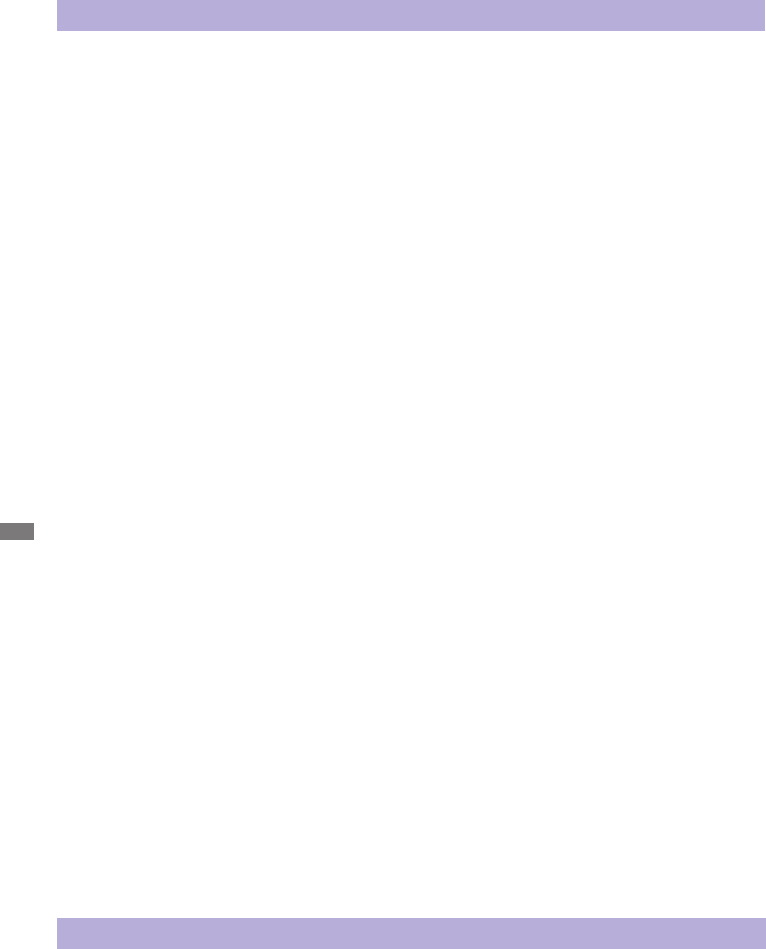
NEDERLANDS
2 VEILIGHEIDSVOORSCHRIFTEN
PAS OP
PLAATSING
Zet de monitor niet op een plaats waar plotselinge temperatuurschommelingen kunnen optreden, of
in vochtige, stoge of rokerige ruimten. Dit kan brand, elektrische shokken of schade veroorzaken.
Vermijd ook ruimten waar de zon of ander licht rechtstreeks op de monitor kan schijnen.
PLAATS DE MONITOR NIET OP EEN GEVAARLIJKE PLEK
Als de monitor niet op een geschikte positie geplaatst is kan de monitor omvallen en letsel tot gevolg
hebben. Zorg er ook voor dat er geen zware voorwerpen op de monitor geplaatst worden en zorg
ervoor dat kinderen niet aan de kabels kunnen trekken en daardoor letsel oplopen.
ZORG VOOR EEN GOEDE VENTILATIE
Er zijn ventilatie-openingen aangebracht om te voorkomen dat de monitor oververhit raakt. Als de
openingen worden afgedekt of als er een voorwerp in de buurt van de openingen wordt geplaatst
kan brand ontstaan. Plaats de monitor in verband met de luchtcirculatie ten minste 10cm (4
inches) van de muur af. Bij het verwijderen van de monitorvoet kunnen de ventilatiesleuven aan de
achterkant van de monitor worden geblokkeerd. Dit kan de monitor overhitten en brand of schade
veroorzaken. Zorg voor voldoende ventilatie bij het verwijderen van de monitorvoet. Als u de monitor
gebruikt terwijl deze achterover is gekanteld, op zijn zij ligt of ondersteboven staat, of als de monitor
op vloerbedekking of een zachte ondergrond geplaatst wordt, kan ook schade ontstaan.
HAAL DE STEKKERS LOS ALS U DE MONITOR VERPLAATST
Zet de monitor uit en haal de stekker uit het stopcontact en zorg ervoor dat de signaal kabel niet aangesloten
zijn als u de monitor verplaatst. Anders kan dit brand of elektrische schokken tot gevolg hebben.
HAAL DE STEKKER UIT HET STOPCONTACT
Om ongelukken te voorkomen is het raadzaam om de stekker van de monitor uit het stopcontact te
halen als u de monitor lange tijd niet gebruikt.
TREK AAN DE STEKKER, NIET AAN HET SNOER
Om de stroom-adapter, netsnoer of signaalkabel te verwijderen dient u altijd aan de stekker zèlf te
trekken en nóóit aan het snoer zelf. Dit zou brand en/of een elektrische schok kunnen veroorzaken.
RAAK DE STEKKER NIET MET NATTE HANDEN AAN
Het in of uit het stopcontact halen van de stekker met natte handen kan elektrische schokken
veroorzaken.
ALS U DE MONITOR OP UW COMPUTER PLAATST
Zorg ervoor dat de computer sterk genoeg is om het gewicht van de monitor te dragen, dit kan
schade aan uw computer veroorzaken.
KIJK UIT VOOR UW HANDEN EN VINGERS!
Let erop dat uw vinger of hand niet bekneld raakt als u de hoogte of de hoek aanpast.
Voorkom onherstelbare schade aan uw LCD-panel door te voorkomen dat u met uw vingers op
het LCD-panel zelf drukt terwijl u de scherm-hoogte aanpast. Gebruik hiervoor de kunstof randen.
(Geldt alleen voor in hoogte verstelbare monitor)
OPMERKING AANGAANDE 24/7-GEBRUIK
Dit product is niet speciek ontworpen voor 24/7-gebruik onder alle denkbare omstandigheden.
ERGONOMISCHE AANBEVELINGEN
Om vermoeide ogen te voorkomen, moet u de monitor niet gebruiken tegen een lichte achtergrond
of in een donkere ruimte. Voor optimaal comfort moet u de monitor net onder het oogniveau
plaatsen en moet de afstand tussen uw ogen en de m onitor 40-60 cm zijn. Als u langere tijd achter
de monitor zit is het raadzaam om 10 minuten per uur rust te nemen. Continue kijken naar het
beeldscherm kan vermoeidheid van de ogen veroorzaken.
OVERIGE

NEDERLANDS
VOORDAT U DE MONITOR GEBRUIKT 5
Als u de VESA muurbeugel gebruikt hou dan rekening met de dikte van het
beugelstation, Draai de M4 Schroeven (4 stuks) aan met de tussenring gebruik de “L”
lengte van 7mm om de monitor vast te maken. Als u de schroef er verder in draait
kan dat elektrische schokken of schade veroorzaken door het in contact komen
met de elektrische onderdelen binnen in de monitor.
INSTALLATIE
WAAR-
SCHUWING
Chassis
L
Schroef
Beugelstation
< VESA MUURBEUGEL >
Overtuig uzelf voordat u gaat installeren, dat de betreffende muur, plafond of
bureaublad arm bestand is tegen het gewicht van de te installeren monitor met de
te gebruiken beugel.
WAAR-
SCHUWING
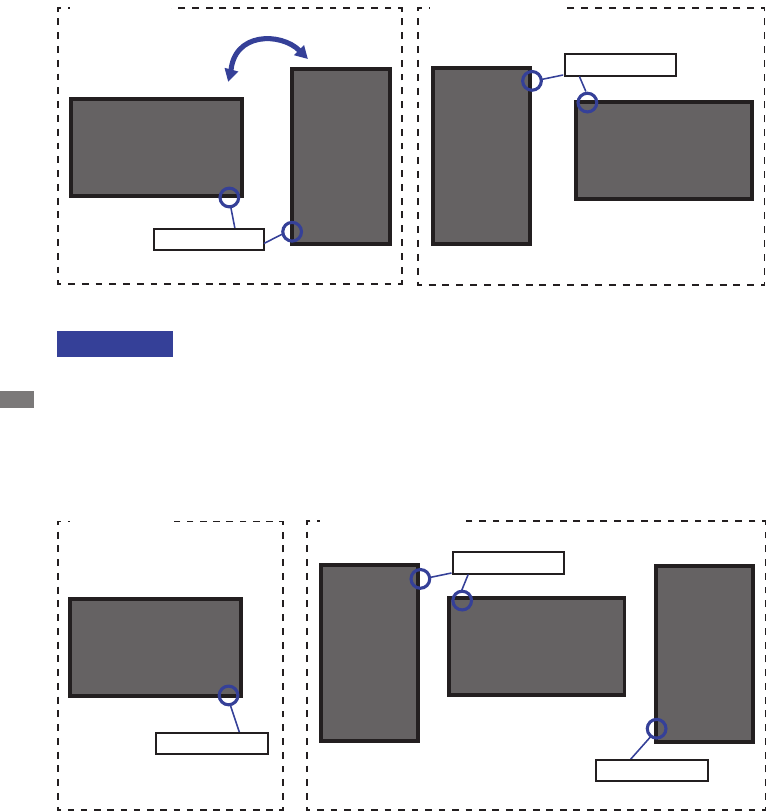
NEDERLANDS
6 VOORDAT U DE MONITOR GEBRUIKT
< De monitor roteren >
Het is ontworpen voor het gebruik in zowel landscape als portret modus.
Bij het roteren van het scherm naar de portret stand moet de video kaart het beeld kunnen roteren.
A
A
Niet beschikbaar
Stroomindicator
● ProLite B2791HSU
● ProLite E2791HSU
De monitor is zo ontworpen dat deze de landscape- stand gebruikt kan worden.
Landscape
A
Beschikbaar
Stroomindicator
Portret
A
A
Niet beschikbaar
A
Stroomindicator
Stroomindicator
Stel de monitor in op de maximale hoogte voordat het paneel draait.
Als u probeert het paneel gedwongen te draaien zonder de hoogte van het
monitor aan te passen, kan dit schade aan het paneel of de monitorvoet
veroorzaken.
Met Monitorvoet:
OPMERKING
A
A
Portret
Beschikbaar
Stroomindicator
Landscape

NEDERLANDS
VOORDAT U DE MONITOR GEBRUIKT 7
INSTALLEREN EN VERWIJDEREN VAN DE VOET :
ProLite B2791HSU
LET OP
Plaats de monitor op een stabiele ondergrond. De monitor kan letsel of schade
veroorzaken als deze omvalt.
Stoot niet tegen de monitor. Dit kan schade veroorzaken.
Alvorens de voet te verwijderen, of te monteren, eerst de aansluitkabels verwijderen
om elektrische schokken en/of schade te voorkomen.
<Installatie>
Plaats een zachte doek op tafel voordat u begint zodat de monitor niet kan worden bekrast. Leg
de monitor plat op tafel met het beeldscherm naar beneden.
Installeer de standaard zoals getoond op bovenstaande guur.
Gebruik de meegeleverde “vleugel-schroef” ter bevestiging van de basis van de monitorvoet aan
de zuil van de monitorvoet.
<Verwijderen>
Plaats een zachte doek op tafel voordat u begint zodat de monitor niet kan worden bekrast. Leg
de monitor plat op tafel met het beeldscherm naar beneden.
Draai de 'Vleugel-schroef' los om de Monitorvoet-Basis van de monitor te verwijderen.
Monitorvoet-Basis
Clip
"Vleugel-schroef" ter bevestiging
van de basis van de monitorvoet.
Socle du Pied

NEDERLANDS
8 VOORDAT U DE MONITOR GEBRUIKT
INSTALLEREN EN VERWIJDEREN VAN DE VOET :
ProLite E2791HSU
LET OP Plaats de monitor op een stabiele ondergrond. De monitor kan letsel of schade
veroorzaken als deze omvalt.
Stoot niet tegen de monitor. Dit kan schade veroorzaken.
Alvorens de voet te verwijderen, of te monteren, eerst de aansluitkabels verwijderen
om elektrische schokken en/of schade te voorkomen.
<Installatie>
Plaats een zachte doek op tafel voordat u begint
zodat de monitor niet kan worden bekrast. Leg de
monitor plat op tafel met het beeldscherm naar
beneden.
Houd de monitor vast en bevestig de monitorvoet.
Met de meegeleverde schroef vergrendelt u deze.
Schuif de monitorvoet-basis in de monitorvoet-
kolom zoals op tekening getoond.
Gebruik de meegeleverde “vleugel-schroef” ter
bevestiging van de basis van de monitorvoet aan de
zuil van de monitorvoet.
Plaats het Kabel Houder op zijn plek.
<Verwijderen>
Plaats een zachte doek op tafel voordat u begint
zodat de monitor niet kan worden bekrast. Leg de
monitor plat op tafel met het beeldscherm naar
beneden.
Verwijder de “vleugel-schroef” om de basis van
de monitorvoet los te maken van de zuil van de
monitorvoet.
Draai de schroef los en haal de voet van de monitor
weg.
Trek de haak van de kabel-houder naar buiten en
verwijder het.
Monitorvoet-Basis
Monitorvoet
Kabel Houder
Schroef
Schroef
Kabel Houder
"Vleugel-schroef"
ter bevestiging van
de basis van
de monitorvoet.
"Vleugel-schroef"
ter bevestiging van
de basis van
de monitorvoet.

NEDERLANDS
VOORDAT U DE MONITOR GEBRUIKT 9
BESTURINGSELEMENTEN EN AANSLUITINGEN : ProLite B2791HSU
<Voorkant> <Achterkant>
OPMERKING
Stroomindicator
Blauw: Normaal gebruik
Oranje: Standby modus
Aan/uit knop ( )
Menu / Selectietoets (ENTER)
Omhoog / Volume toets ( / )
Omlaag / ECO Mode toets ( / )
Sluitentoets (EXIT)
Signaalkeuze-toets (INPUT)
Luidsprekers
USB-DOWN-aansluiting ( , 5V, 500mA)
Bevestiging voor veiligheidsslot
U kunt een veiligheidsslot en -kabel bevestigen zodat de monitor niet zonder uw
toestemming kan worden verwijderd.
USB-UP-aansluiting ( )
VGA-aansluiting (D-SUB)
HDMI-aansluiting (HDMI)
DisplayPort-aansluiting (DP)
Kabel-doorvoer openiing
Koptelefoon-aansluiting (LINE OUT)
Audio-aansluiting (LINE IN)
Stroomaansluiting( : Wisselstroom) ( )
OPMERKING

NEDERLANDS
10 VOORDAT U DE MONITOR GEBRUIKT
BESTURINGSELEMENTEN EN AANSLUITINGEN : ProLite E2791HSU
<Voorkant> <Achterkant>
OPMERKING
Stroomindicator
Blauw: Normaal gebruik
Oranje: Standby modus
Aan/uit knop ( )
Menu / Selectietoets (ENTER)
Omhoog / Volume toets ( / )
Omlaag / ECO Mode toets ( / )
Sluitentoets (EXIT)
Signaalkeuze-toets (INPUT)
Luidsprekers
USB-DOWN-aansluiting ( , 5V, 500mA)
Bevestiging voor veiligheidsslot
U kunt een veiligheidsslot en -kabel bevestigen zodat de monitor niet zonder uw
toestemming kan worden verwijderd.
USB-UP-aansluiting ( )
VGA-aansluiting (D-SUB)
HDMI-aansluiting (HDMI)
DisplayPort-aansluiting (DP)
Koptelefoon-aansluiting (LINE OUT)
Audio-aansluiting (LINE IN)
Stroomaansluiting( : Wisselstroom) ( )
OPMERKING

NEDERLANDS
VOORDAT U DE MONITOR GEBRUIKT 11
* VGA-kabel wordt niet bij de monitor geleverd. Wanneer u een VGA-kabel van slechte kwaliteit
gebruikt, kunnen elektromagnetische storingen optreden. Gelieve contact met de iiyama Support
Centre in uw eigen land op te nemen, als u de monitor via de VGA- ingang wenst aan te sluiten.
DE MONITOR AANSLUITEN : ProLite B2791HSU
Controleer of zowel computer als monitor zijn uitgeschakeld.
Sluit de computer aan op de monitor met de signaalkabel.
Sluit de monitor aan op de geluidskaart van de computer via de audiokabel als u gebruik wilt
maken van de luidsprekers van de monitor.
Sluit de stroomkabel eerst op de monitor aan en vervolgens op de stroombron.
De monitor en computer kunnen nu aangezet worden.
OPMERKING
[Voorbeeld van aansluiting]
<Achterkant>
Upewnij się, że instalacja w budynku ma wyłącznik automatyczny 120/240 V, 20 A
(maksymalnie).
De signaalkabel voor het aansluiten van computer en monitor kan verschillen,
afhankelijk van het type computer. Een onjuiste verbinding kan zowel monitor
als computer ernstig beschadigen. De bij de monitor geleverde kabel is voor een
standaard aansluiting. Als een speciale kabel nodig is neemt u contact op met
uw iiyama-dealer of plaatselijk iiyama-kantoor.
Controleer of de schroeven aan beide uiteindes van de signaalkabel zijn vastgedraaid.
Apparatuur van het type klasse I moet worden aangesloten op een geaard contact.
Het stopcontact moet zich in de buurt van het apparaat bevinden en
gemakkelijke toegankelijk zijn.
Overmatige geluidsdruk van hoofdtelefoons kan gehoorbeschadiging veroorzaken.
[ Verzamel kabels ]
Steek de kabels door het kabel - doorvoer opening om
ze te bundelen.
Computer
Muis Toetsenbord
Stroomkabel (Bijgeleverd)
Audio-kabel (
Niet inbegrepen
)
VGA-kabel (Niet inbegrepen)*
HDMI-kabel (Bijgeleverd)
Audio-visueel
randapparatuur enz.
USB-kabel (Bijgeleverd)
DisplayPort-kabel (
Niet inbegrepen
)

NEDERLANDS
12 VOORDAT U DE MONITOR GEBRUIKT
DE MONITOR AANSLUITEN : ProLite E2791HSU
Controleer of zowel computer als monitor zijn uitgeschakeld.
Sluit de computer aan op de monitor met de signaalkabel.
Sluit de monitor aan op de geluidskaart van de computer via de audiokabel als u gebruik wilt
maken van de luidsprekers van de monitor.
Sluit de stroomkabel eerst op de monitor aan en vervolgens op de stroombron.
De monitor en computer kunnen nu aangezet worden.
OPMERKING
[Voorbeeld van aansluiting]
<Achterkant>
Upewnij się, że instalacja w budynku ma wyłącznik automatyczny 120/240 V, 20 A
(maksymalnie).
De signaalkabel voor het aansluiten van computer en monitor kan verschillen,
afhankelijk van het type computer. Een onjuiste verbinding kan zowel monitor
als computer ernstig beschadigen. De bij de monitor geleverde kabel is voor een
standaard aansluiting. Als een speciale kabel nodig is neemt u contact op met
uw iiyama-dealer of plaatselijk iiyama-kantoor.
Controleer of de schroeven aan beide uiteindes van de signaalkabel zijn vastgedraaid.
Apparatuur van het type klasse I moet worden aangesloten op een geaard contact.
Het stopcontact moet zich in de buurt van het apparaat bevinden en
gemakkelijke toegankelijk zijn.
Overmatige geluidsdruk van hoofdtelefoons kan gehoorbeschadiging veroorzaken.
* VGA-kabel wordt niet bij de monitor geleverd. Wanneer u een VGA-kabel van slechte kwaliteit
gebruikt, kunnen elektromagnetische storingen optreden. Gelieve contact met de iiyama Support
Centre in uw eigen land op te nemen, als u de monitor via de VGA- ingang wenst aan te sluiten.
Computer
Muis Toetsenbord
Stroomkabel (Bijgeleverd)
Audio-kabel (
Niet inbegrepen
)
VGA-kabel (Niet inbegrepen)*
HDMI-kabel (Bijgeleverd)
Audio-visueel
randapparatuur enz.
USB-kabel (Bijgeleverd)
DisplayPort-kabel (
Niet inbegrepen
)
[ Verzamel kabels ]
Steek de kabels door het kabelhouder om ze te
bundelen.

NEDERLANDS
VOORDAT U DE MONITOR GEBRUIKT 13
LOSKOPPELEN VAN UW MONITOR
Controleer of zowel computer als monitor zijn uitgeschakeld.
Koppel eerst de stroombron los en vervolgens de voedingskabel van de monitor.
Koppel de signaalkabel los van de computer en de monitor.
Koppel de audiokabel los van de computer en de monitor.

NEDERLANDS
14 VOORDAT U DE MONITOR GEBRUIKT
Signaaltiming
Verander de waarde in de gewenste signaaltiming zoals aangegeven op pagina 33:
ONDERSTEUNENDE TIMING.
INSTELLING VAN DE COMPUTER
Voor een optimale kijkervaring wordt aanbevolen recht op het
beeldscherm te kijken.
Houd de standaard vast zodat de monitor niet omvalt als u
de kijkhoek aanpast.
U kunt de monitor maximaal 22° naar boven en 5° naar
beneden worden gedraaid.
Om een gezonde en ontspannen lichaamshouding te hebben
tijdens het gebruik van de monitor, wordt aanbevolen de hoek
niet groter dan 10 graden te maken. Pas de hoek van de
monitor naar wens aan.
DE KIJKHOEK AANPASSEN : ProLite E2791HSU
OPMERKING Raak het lcd-scherm niet aan als u de
hoek verandert. U kunt dan het lcd-scherm
beschadigen en het kan zelfs breken.
Let goed op dat uw vingers niet klem raken
als u de hoek verandert.
5° 22°

NEDERLANDS
VOORDAT U DE MONITOR GEBRUIKT 15
INSTELLING VAN DE HOOGTE EN DE KIJKHOEK : ProLite B2791HSU
Voor optimale kijk omstandigheden is het
belangrijk om recht tegenover het scherm plaats te
nemen en vervolgens de hoogte en hoek van het
scherm naar persoonlijke voorkeur aft e stellen.
Houd het paneel zo dat de monitor niet kantelt
als u de hoogte of de hoek van de monitor
aanpast.
De monitor kan maximaal 130mm de hoogte,
45 graden naar links en rechts, 22 graden
naar boven en 5 graden naar beneden worden
gedraaid.
Raak het LCD-scherm niet aan terwijl u de
hoogte of de hoek aanpast. Hierdoor kan
schade ontstaan of kan het LCD-scherm
breken.
Let erop dat uw vinger of hand niet bekneld
raakt als u de hoogte of de hoek aanpast.
Voorkom onherstelbare schade aan uw
LCD-panel door te voorkomen dat u met uw
vingers op het LCD-panel zelf drukt terwijl u
de scherm-hoogte aanpast. Gebruik hiervoor
de kunstof randen.
OPMERKING
Monitor
Voet
130m
m
45° 45°
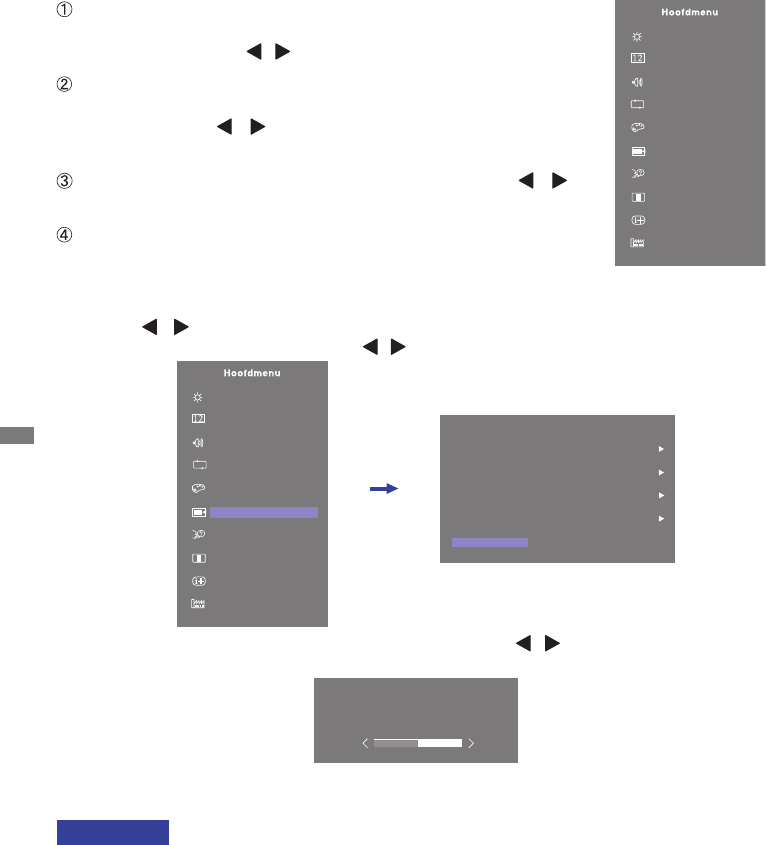
NEDERLANDS
16 DE MONITOR GEBRUIKEN
DE MONITOR GEBRUIKEN
De iiyama LCD-monitor is voor het beste beeld ingesteld op de ONDERSTEUNENDE TIMING
die op pagina 33 te zien is. U kunt het beeld zelf aanpassen via de knoppen zoals hieronder is
aangegeven. Voor meer details, zie pagina 24 voor SCHERMAANPASSINGEN.
Druk op de ENTER-knop om de On Screen Display
functie in te schakelen. Extra menu-items kunnen worden
opgeroepen met de / toetsen.
Selecteer het menu-item met het pictogram van de
gewenste aanpassing. Druk op de ENTER-toets. Gebruik
vervolgens de / toetsen om het pictogram van de
gewenste aanpassing te markeren.
Druk nogmaals op de ENTER-toets. Gebruik de /
toetsen om de gewenste aanpassing of instelling te maken.
Druk op de EXIT-toets om het menu te verlaten, en de
gemaakte instellingen worden automatisch opgeslagen.
OPMERKING
Als tijdens het aanpassen een tijdlang geen knop wordt ingedrukt, verdwijnt de OSD als de tijd die is
ingesteld bij OSD tijd is verstreken. U kunt ook op de EXIT-knop drukken om de OSD snel uit te schakelen.
Alle veranderingen worden automatisch in het geheugen opgeslagen als de OSD verdwijnt.
Schakel niet de stroom uit als u het menu gebruikt.
Aanpassingen voor Hor. / Vert. positie, Pixel Clock en Phase worden voor elke signaaltiming
opgeslagen. Met uitzondering van deze items, hebben alle andere items slechts één instelling die
van toepassing is op alle signaaltimings.
Wilt u bijvoorbeeld de verticale positie aanpassen, selecteer dan het menu-item Afbeelding
aanpassen en druk vervolgens op de Knop ENTER. Selecteer vervolgens Plaatsbepaling
met de / toetsen. Een aanpassingspagina verschijnt nadat u op de Knop ENTER drukt.
Selecteer vervolgens V. Positie met de / toetsen.
Druk nogmaals op de Knop ENTER. Gebruik vervolgens de / toetsen om de instelling van
de verticale positie te veranderen. De verticale positie moet dienovereenkomstig veranderden
terwijl u dit doet.
Druk tenslotte op de EXIT-knop, waardoor het aanpassen stopt en de veranderingen in het
geheugen worden opgeslagen.
Beeldinstellingen
Kleurinstellingen
Menu Setup
Taal
Resetten
Afbeelding aanpassen
Ingangsselectie
Audio Aanpassen
Display info
Instellingen Opslaan
Afbeelding aanpass
Video Modus
Scherpte 3
Full Range
Volledig Scherm
HDMI RGB Bereik
Uit
i-Style Color
Beeldinstellingen
Kleurinstellingen
Menu Setup
Taal
Resetten
Afbeelding aanpassen
Ingangsselectie
Audio Aanpassen
Display info
Instellingen Opslaan
Plaatsbepaling
Afbeelding aanpass
V. Positie
50

NEDERLANDS
DE MONITOR GEBRUIKEN 17
INHOUD VAN HET AANPASSINGSMENU
Aanpassingsitem Probleem / Optie In te drukken knoppen
Beeldinstellingen
Picture Adjust
Te donker
Te licht
Helderheid *1,2,3
Brightness
Contrast *2
Contrast
Te vaag
Te intens
*1 Pas de Helderheid als u het beeldscherm in een donkere kamer gebruikt en het scherm te licht is.
*2 Contrast en Helderheid kan niet worden aangepast indien de Verh. Contrast is ingeschakeld.
*3 Helderheid kan niet worden aangepast indien de ECO Modus is ingeschakeld.
Verh. Contrast
Adv. Contrast Verhoogde contrast ratio
Aan
Uit Standaard contrast ratio
Overdrive
Overdrive
Uit / -2 / -1 / 0 / +1 / +2
Het zal de grijze tijd van de niveaureactie van het
LCD paneel verbeteren. Een hoger niveau resulteert
in sneller de reactietijd.
U kunt de menu-items overslaan en een optieschema rechtstreeks direct weergeven via de
volgende knoppen.
ECO Modus : Druk op de -knop als het menu niet is weergegeven.
Blue Light Reducer : Het aandringen en het houden van de EXITknoop 2-3 seconden als het
menu niet is weergegeven.
Direct
Helderheid van back-light wordt verminderd.
Uit Normaal
ECO Modus
ECO Mode
Modus1
Helderheid van back-light wordt meer verminderd
dan Modus1.
Modus2
Helderheid van back-light wordt meer verminderd
dan Modus2.
Modus3
Direct
Blue Light Reducer
Blue Light Reducer
Uit Normaal
Modus1 Blue Light is gereduceerd.
Modus2 Blue Light is meer gereduceerd dan Modus1.
Modus3 Blue Light is meer gereduceerd dan Modus2.
Direct
Black Tuner
Black Tuner
Van -5 tot +5
U kunt de donkere tinten aanpassen.
Kleurverzadinging
Color Saturation
Te weinig
Te veel
Gamma
Gamma
Gamma instellen.
1.8 / 2.2 / 2.6
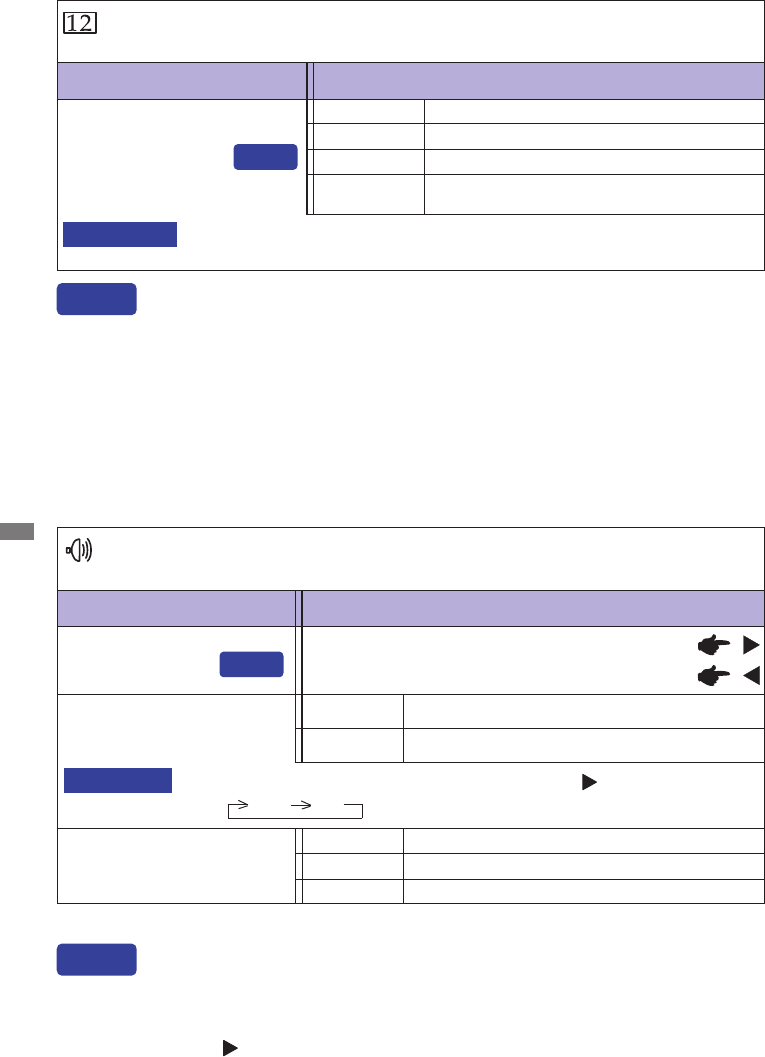
NEDERLANDS
18 DE MONITOR GEBRUIKEN
Aanpassingsitem Probleem / Optie In te drukken knoppen
Audio Aanpassen
Audio Adjust
Volume
Volume
Te zacht
Te hard
Geluid Uit
Mute
Herstelt het geluidsniveau naar het vorige niveau.
Schakelt het geluid tijdelijk uit.
Uit
Aan
Dempen Aan en Uit worden als volgt geschakeld met de -knop.
Aan Uit
Selecteer de Line-In input. Line-In
Selecteer de HDMI input. HDMI
Digitale Audio *
Digital Audio
* Alleen beschikbaar bij gebruik van HDMI/DisplayPort.
Direct
U kunt de menu-items overslaan en een aanpassingschaal direct weergeven via de volgende
knoppen.
Volume : Druk op de -knop als het menu niet is weergegeven.
Direct
Selecteer de DisplayPort input. DP
OPMERKING
Ingangsselectie
Input Select
De bron van de input wordt bevestigd, niet automatisch wanneer VGA, HDMI en
DisplayPort geselecteerd die worden geselecteerd.
Aanpassingsitem Probleem / Optie In te drukken knoppen
Ingangsselectie
Input Select
Direct
U kunt de menu-items overslaan en een optieschema rechtstreeks direct weergeven via de
volgende knoppen.
Ingangsselectie : Druk op de INPUT -knop als het menu niet is weergegeven.
Direct
Zoekt automatisch een beschikbare
signaalbron.
Auto
Selecteer de analoge ingang.
Selecteer de digitale (HDMI) ingang.
VGA
HDMI
Selecteer de digitale (DisplayPort) ingang.
DisplayPort
OPMERKING
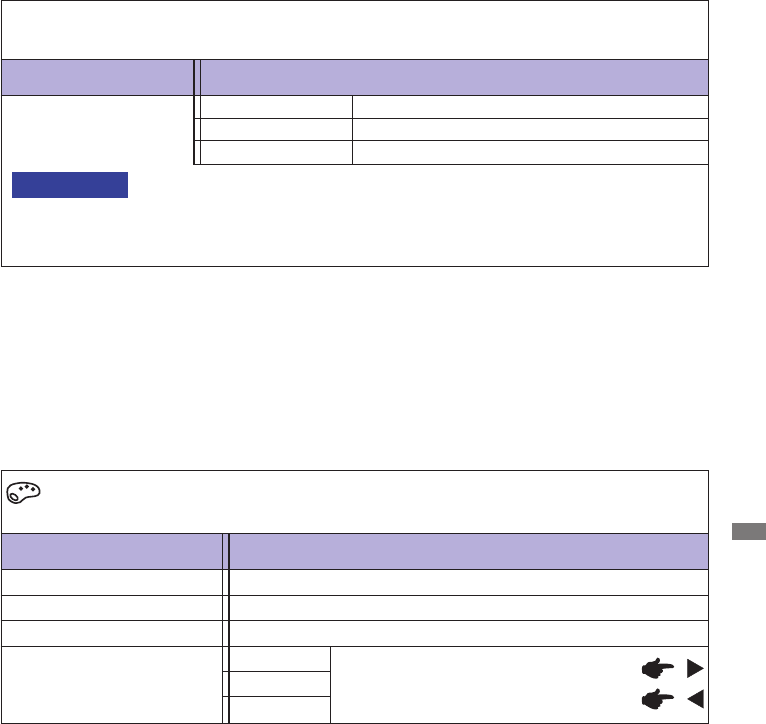
NEDERLANDS
DE MONITOR GEBRUIKEN 19
Aanpassingsitem Probleem / Optie In te drukken knoppen
Kleurinstellingen
Color Adjust
Te weinig
Te veel
Gebruikersinstelling
User Color
Blauwachtig wit
Rood
Groen
Koel Cool
Roodachtig wit
Standaard Normal Geelachtig wit
Warm Warm
Blauw
Aanpassingsitem Probleem / Optie In te drukken knoppen
Instellingen Opslaan
Store User Setting
Instellingen Opslaan
Store User Setting
Sla de instellingen van schermaanpassing op.Gebruiker-modus 1
Sla de instellingen van schermaanpassing op.Gebruiker-modus 3
Sla de instellingen van schermaanpassing op.Gebruiker-modus 2
U kunt uw gebruikers monitorinstelligen opslaan.
De instellingen die kunnen worden onthouden zijn:
Contrast, Helderheid, Overdrive, Verh. Contrast, ECO Modus, Volume, Geluid uit,
Kleurinstellingen, i-Style Color, Scherpte, Black tuner, Aanpassen video modus
OPMERKING
Especificaciones del producto
| Marca: | Iiyama |
| Categoría: | Monitor LED |
| Modelo: | E2791HSU |
¿Necesitas ayuda?
Si necesitas ayuda con Iiyama E2791HSU haz una pregunta a continuación y otros usuarios te responderán
Monitor LED Iiyama Manuales

3 Septiembre 2024

3 Septiembre 2024

31 Agosto 2024

31 Agosto 2024

30 Agosto 2024

30 Agosto 2024

29 Agosto 2024

25 Agosto 2024

25 Agosto 2024

19 Agosto 2024
Monitor LED Manuales
Últimos Monitor LED Manuales

5 Septiembre 2024

19 Agosto 2024

16 Agosto 2024

16 Agosto 2024

16 Agosto 2024

16 Agosto 2024

16 Agosto 2024

16 Agosto 2024

16 Agosto 2024

16 Julio 2024